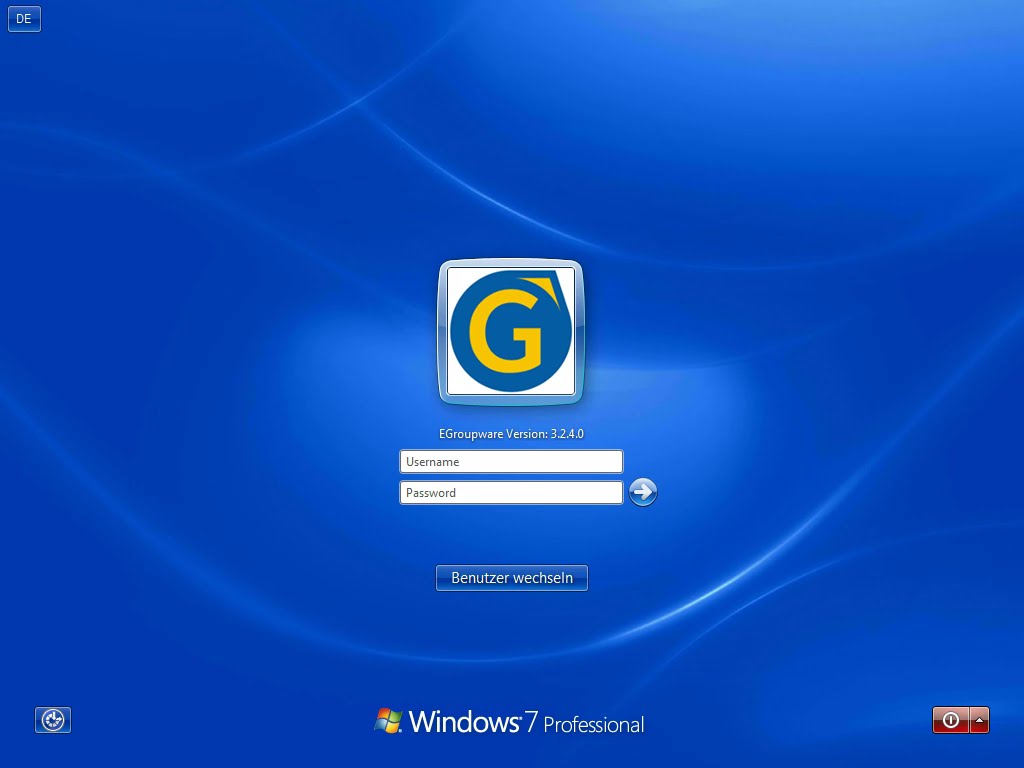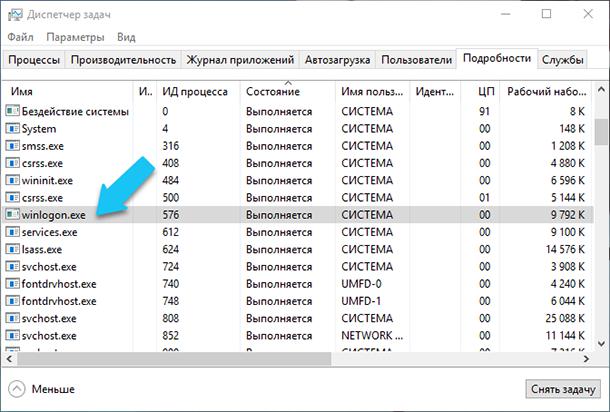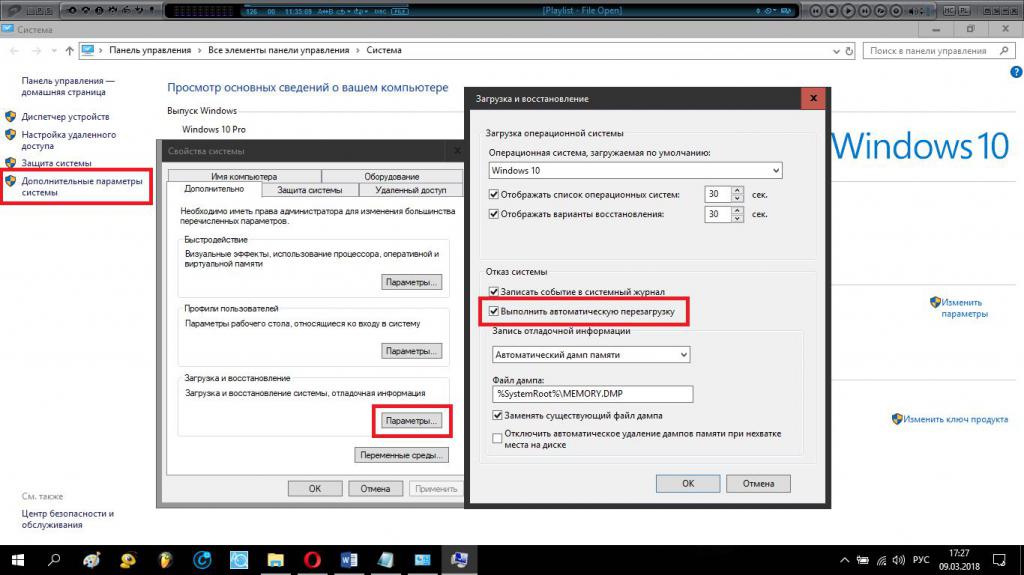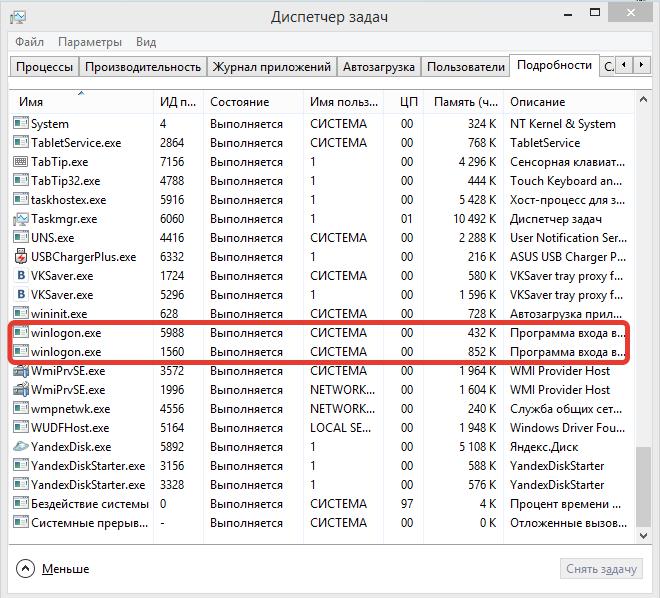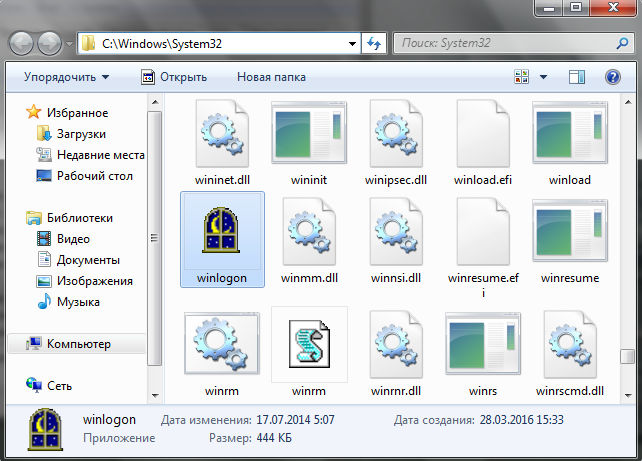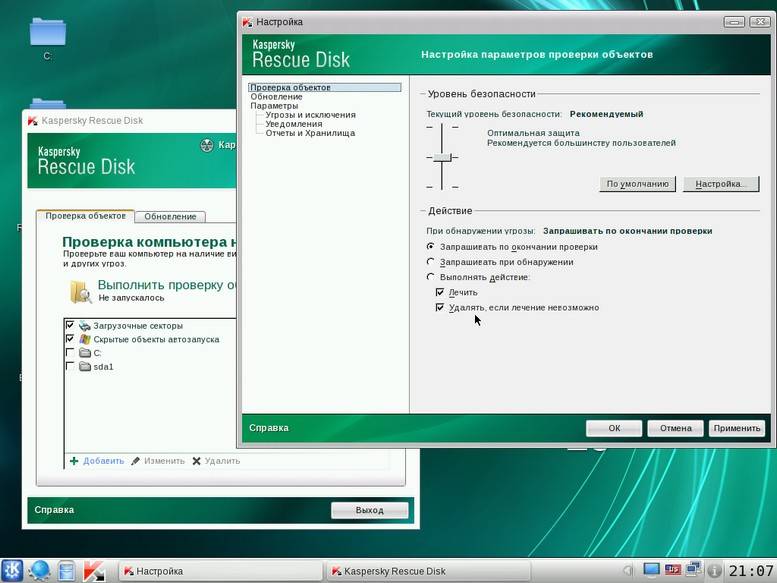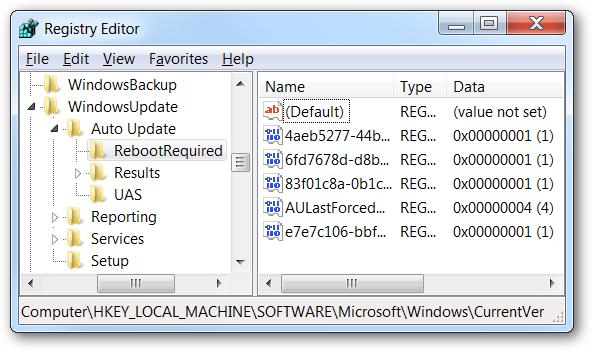винлогон ехе что это
Winlogon.exe: что это за процесс и в чём причины его нагрузки на систему
Стабильная работа операционной системы Windows достигается за счёт функционирования множества процессов, некоторые из которых просто скрыты от глаз пользователей. Подобная «скрытность» характеризуется тем, что оператору компьютера незачем вмешиваться в работу данных системных процессов, что и объясняет нежелание пользователей обращать внимание на показатели активности в «Диспетчере задач». Но происходит это лишь до поры до времени, пока штатная работа Windows не будет нарушена, и тогда в поисках источников чрезмерной нагрузки каждый пользователь обращается к информации «Диспетчера задач» и видит, что некоторые процессы оказывают особое влияние на быстродействие компьютера. И об одном из таких «нарушителей спокойствия» и пойдёт речь в настоящей статье.
Что это
Итак, процесс «Winlogon.exe» или «Windows Logon Application» — это системный компонент, имеющий обширный функциональный набор для работы с учётной записью пользователей. Структура данного компонента и все его полномочия имеют достаточно сложную структуру, разбираться в дебрях которой просто не имеет смысла. Для понимания его важности можно максимально упростить список его дел и выделить из них следующие пункты:
Учитывая важность подобного функционала следует отметить, а также принимая во внимание, что исполняемый файл рассматриваемого процесса находится в системном каталоге — C:\Windows\System32, его несанкционированная деактивация может привести к кратковременным или длительным сбоям в работе операционной системы. Поэтому, если вы стали свидетелями, что в «Диспетчере задач» у «Winlogon.exe» или у «Программа входа в систему Windows» (именно таким может быть его название) показатели создаваемой нагрузки выделены красным, ни в коем случае нельзя собственноручно завершать его работу, пока не будут выяснены причины сей ситуации.
Почему создаётся нагрузка
Ответ прост. В работе «Winlogon» просто не может создаваться подобная нагрузка, которая бы самым непосредственным образом влияла на качество работы операционной системы. Если такая нагрузка есть, то её виновника следует искать в возможном заражение компьютера вирусным программным обеспечением. Ни для кого не станет секретом, что различные вирусы очень любят притворяться системными компонентами, так как «подобная оболочка» создаёт хороший гарант их неприкосновенности. Это утверждение самым непосредственным образом относится и к рассматриваемому в настоящей статье компоненту. Скрываться вирус под видом «Winlogon» может очень уместно и без тщательного изучения выявить «подмену» крайне проблематично. Основываться в своих подозрениях следует на следующих моментах:
Этой информации достаточно для того, чтобы убедиться в наличие «пробелов» в безопасности вашей копии Windows.
Winlogon.exe что это за процесс
Открыв «Диспетчер задач» на своём компьютере каждый из пользователей может увидеть во вкладке процессов активный процесс winlogon.exe. В этой статье я расскажу о том, что это за процесс winlogon.exe и функциях данного процесса, а также поясню, как отличить Винлогон от вируса, который часто маскируется под рассматриваемый мною процесс.
Что это winlogon.exe в диспетчере задач
Опытные пользователи, прочитав название данного процесса, уже могут сделать вывод, что раз его название включает слово «win», то данный процесс относится к процессам ОС Windows, а раз в названии содержится лексема «logon» (log on), то процесс winlogon.exe обслуживает процедуру входа пользователя в систему.
При этом видно, что этот процесс winlogon может иметь лишь два статуса – системный и заслуживающий доверия процесс ОС Windows, или вирус, червь или шпионская программа с таким же именем. Поэтому очень важно идентифицировать процесс, и вопрос “что это winlogon.exe” очень актуален.
Процесс winlogon.exe начинает свою работу со стартом операционной системе, и присутствует во всех версиях ОС Виндовс – от XP до Windows 10. Он был создан Microsoft для улучшения работы операционной системы, и наделён обширным функционалом.
Исполняемый файл процесса winlogon.exe обычно находится в общей директории ОС Виндовс, в папке System32. Прекращение работы данного файла (а также удаление его) может иметь самые фатальные последствия для вашей операционной системы.
Данный процесс запускается процессом smss.exe при загрузке ОС, а затем он сам запускает процессы lsass.exe и services.exe.
Когда winlogon.exe становится угрозой
Очень часто различные вирусные программы проникают на компьютер пользователя и работают в нём под именем winlogon.exe (отмечены вирусы Trojan.Goldun, W32.Netsky.D@mm, W32.IRCBot, W32.Neveg.A@mm и ряд других).
Исполняемый файл Winlogon.exe
Для определения количества и местоположения файлов winlogon.exe зайдите в диспетчер задач, перейдите во вкладку «Процессы», нажмите галочку напротив опции отображения процессов всех пользователей (внизу), найдите все процессы winlogon.exe, и, нажав на каждом из них правую клавишу мыши, выберите «открытие места хранения файла».
Если вам откроет любую директорию, кроме упомянутых мной чуть выше, – у вас на компьютере вирус. Для избавления от него используйте надёжные антивирусные программы уровня Trojan Remover, Dr.Web CureIt! и других, также можно задействовать такой полезный инструмент как Security Task Manager, который проанализирует все запущенные на компьютере процессы, позволяя удалять ненужные и вредоносные их вариации.
Очень часто на присутствие вируса в системе указывают ошибки с упоминанием winlogon, которые появляются при загрузке и работе операционной системы. Если вы столкнулись с такой ошибкой – также проверьте вашу систему на наличие различных зловредов.
Winlogon.EXE: что за процесс, и почему он грузит систему?
По всей видимости, любой пользователь компьютерной системы, которая работает под управлением Windows, так или иначе, но использовал для выполнения некоторых действий или завершения работы зависших приложений стандартный «Диспетчер задач». Процессов и служб, активных в определенный момент времени, представлено в нем очень много, но сразу бросается в глаза служба Winlogon.exe. Что за процесс видит пользователь? Системную службу или вирус? Если речь идет о чистой системе, это важный компонент Windows, но в случае, когда со стороны этого процесса наблюдается повышенная нагрузка на системные ресурсы, не исключается, что, увы, это может быть вирус (чаще всего он может относиться к категории троянов). Далее предлагается рассмотреть и оригинальную службу, и возможные угрозы, обосновавшиеся в системе без ведома пользователя.
Что за процесс Winlogon.exe?
Начнем с оригинального системного компонента. Чтобы понять, что за процесс Winlogon.exe, достаточно разобраться с его названием. Наверняка многие уже поняли, о чем идет речь. Win – сокращение от Windows, logon – слитное написание Log On.
Таким образом, нетрудно сделать вывод, что данный процесс является службой входа в систему, причем не только при первоначальной загрузке, но и при смене пользователя. При обычном старте операционной системы он запускается службой smss.exe для обеспечения выбора пользователя и ввода пароля доступа к профилю, в свою очередь, инициируя старт других системных компонентов (services.exe, lsass.exe и т. д.).
Основное предназначение службы
Что же касается основных функций, которые возложены на эту службу, основными можно назвать следующие:
Почему процесс грузит систему?
Но на этом радужном фоне можно встретить и черные пятна. Иногда пользователи замечают, что данный компонент начинает потреблять неоправданно много ресурсов с неимоверным увеличением нагрузки на центральный процессор и оперативную память, да, и система, неизвестно почему выдает сообщения о том, что процесс Winlogon.exe инициировал выполнение какой-то процедуры (обычно самопроизвольное выключение компьютера или перезагрузка). Почему так происходит? Да только потому, что наряду с оригинальным процессом в системе обосновался вирус, маскирующийся под эту системную службу.
Процесс Winlogon.exe инициировал действие выключения питания: почему?
Да, действительно, проблемы с питанием являются самыми распространенными. Обычные вирусы себя так не ведут. Но в данном случае мы имеем дело с необычными угрозами. Несмотря на то, что они появились очень давно (чуть ли не на заре развития первых компьютеров на основе Windows) и на сегодняшний день, в общем-то, морально устарели, тем не менее в последнее время что-то замечена их подозрительно высокая активность. Но не только вирусы могут вызывать выключение или перезагрузку.
И в самой операционной системе хватает настроек, которые могут устанавливать автоматический режим управления электропитанием, что обычно связано с восстановлением после каких-то сбоев.
Отключение автоматической перезагрузки
Итак, что за процесс Winlogon.exe, немного понятно. Теперь давайте посмотрим, какие действия можно предпринять, чтобы избежать автоматического рестарта или полного отключения компьютерных систем.
Для этого в разделе восстановления необходимо убрать флажок с пункта выполнения автоматической перезагрузки, перейдя к нему через дополнительные параметры в свойствах системы.
Как выявить вирусный процесс?
Теперь остановимся на тех моментах, когда выдается предупреждение о том, что процесс Winlogon.exe инициировал выключение питания. В данном случае, как уже, наверное, понятно, речь идет о выявлении вирусных угроз.
Первым делом необходимо заглянуть в «Диспетчер задач». В нем может находиться только один (!) процесс Winlogon.exe с атрибутом «Система». Если вы наблюдаете два и более одинаковых процесса, это точно вирусы. Через меню ПКМ на выбранном процессе нужно перейти к пункту отображения расположения файла.
Оригинальный системный компонент может находиться только в двух местах: в каталоге System32 и иногда в папке dllcache (обе расположены в основной директории Windows).
Как удалить троян?
Теперь разберемся с удалением вирусных угроз. Исходим из того, что вирус при выдаче сообщение о том, что процесс Winlogon.exe инициировал действие включения питания, выявлен. Как его нейтрализовать? Несмотря на свою относительную по современным меркам неактуальность, обосновываются такие угрозы в системе достаточно глубоко, и далеко не все антивирусные пакеты способны не то что их обезвредить, но и даже обнаружить. В любом случае в качестве неотложной меры используйте какой-нибудь портативный сканер вроде Dr. Web CureIt!, предварительно обновив для него антивирусные базы.
Если результат будет нулевым, воспользуйтесь дисковой утилитой Kaspersky Rescue Disk, при помощи которой нужно загрузиться со съемного носителя, на котором она записана, а затем произвести сканирование системы еще до того, как стартует Windows.
Но давайте представим себе наихудшую ситуацию, когда угроза обнаружена не была, но сообщения о том, что процесс Winlogon.exe инициировал действие по отключению или рестарту компьютера, выдаются с завидной регулярностью. В этом случае придется заняться удалением вируса вручную. Прежде чем удалить папку и файлы вируса, следует зайти в реестр (regedit) и обратиться к ветке HKLM и через раздел SOFTWARE добраться до каталога автоматического обновления (AutoUpdate). По идее, в нем будет расположена подпапка RebootRequired.
Ее вместе со всем содержимым нужно удалить.
Теперь следует перезагрузить систему в безопасном режиме, затем удалить все файлы из папок TEMP, а потом в редакторе реестра перейти к ветке HCU. Через раздел SOFTWARE нужно найти следующие каталоги и выполнить удаление таких ключей:
В приведенном примере параметр «. » обозначает любое вписанное там значение. По завершении всех действий теперь можно удалить компоненты вируса в «Проводнике» и выполнить полную перезагрузку компьютера.
Несколько слов напоследок
Что такое winlogon.exe? Это безопасно или вирус? Как удалить или исправить это
Что такое winlogon.exe?
winlogon.exe это исполняемый файл, который является частью Microsoft Windows, разработанный Корпорация Microsoft, Версия программного обеспечения для Windows: 6.3.9600.17031 обычно 192272 в байтах, но у вас может отличаться версия.
Winlogon.exe безопасный или это вирус или вредоносная программа?
Первое, что поможет вам определить, является ли тот или иной файл законным процессом Windows или вирусом, это местоположение самого исполняемого файла. Например, для winlogon.exe его путь будет примерно таким: C: \ Program Files \ Microsoft Corporation \ Microsoft Windows \ winlogon.exe
Если статус процесса «Проверенная подписывающая сторона» указан как «Невозможно проверить», вам следует взглянуть на процесс. Не все хорошие процессы Windows имеют метку проверенной подписи, но ни один из плохих.
Наиболее важные факты о winlogon.exe:
Если у вас возникли какие-либо трудности с этим исполняемым файлом, перед удалением winlogon.exe вы должны определить, заслуживает ли он доверия. Для этого найдите этот процесс в диспетчере задач.
Найти его местоположение и сравнить размер и т. Д. С приведенными выше фактами
Если вы подозреваете, что можете быть заражены вирусом, вы должны немедленно попытаться это исправить. Чтобы удалить вирус winlogon.exe, необходимо скачайте и установите приложение полной безопасности, как это, Обратите внимание, что не все инструменты могут обнаружить все типы вредоносных программ, поэтому вам может потребоваться попробовать несколько вариантов, прежде чем вы добьетесь успеха.
Могу ли я удалить или удалить winlogon.exe?
Не следует удалять безопасный исполняемый файл без уважительной причины, так как это может повлиять на производительность любых связанных программ, использующих этот файл. Не забывайте регулярно обновлять программное обеспечение и программы, чтобы избежать будущих проблем, вызванных поврежденными файлами. Что касается проблем с функциональностью программного обеспечения, проверяйте обновления драйверов и программного обеспечения чаще, чтобы избежать или вообще не возникало таких проблем.
Однако, если это не вирус и вам нужно удалить winlogon.exe, вы можете удалить Microsoft Windows с вашего компьютера, используя программу удаления. Если вы не можете найти его деинсталлятор, то вам может потребоваться удалить Microsoft Windows, чтобы полностью удалить winlogon.exe. Вы можете использовать функцию «Установка и удаление программ» на панели управления Windows.
Распространенные сообщения об ошибках в winlogon.exe
Наиболее распространенные ошибки winlogon.exe, которые могут возникнуть:
• «Ошибка приложения winlogon.exe».
• «Ошибка winlogon.exe».
• «winlogon.exe столкнулся с проблемой и будет закрыт. Приносим извинения за неудобства».
• «winlogon.exe не является допустимым приложением Win32».
• «winlogon.exe не запущен».
• «winlogon.exe не найден».
• «Не удается найти winlogon.exe».
• «Ошибка запуска программы: winlogon.exe».
• «Неверный путь к приложению: winlogon.exe.»
Как исправить winlogon.exe
Если у вас возникла более серьезная проблема, постарайтесь запомнить последнее, что вы сделали, или последнее, что вы установили перед проблемой. Использовать resmon Команда для определения процессов, вызывающих вашу проблему. Даже в случае серьезных проблем вместо переустановки Windows вы должны попытаться восстановить вашу установку или, в случае Windows 8, выполнив команду DISM.exe / Online / Очистка-изображение / Восстановить здоровье, Это позволяет восстановить операционную систему без потери данных.
Чтобы помочь вам проанализировать процесс winlogon.exe на вашем компьютере, вам могут пригодиться следующие программы: Менеджер задач безопасности отображает все запущенные задачи Windows, включая встроенные скрытые процессы, такие как мониторинг клавиатуры и браузера или записи автозапуска. Единый рейтинг риска безопасности указывает на вероятность того, что это шпионское ПО, вредоносное ПО или потенциальный троянский конь. Это антивирус обнаруживает и удаляет со своего жесткого диска шпионское и рекламное ПО, трояны, кейлоггеры, вредоносное ПО и трекеры.
Обновлен декабрь 2021:
Мы рекомендуем вам попробовать этот новый инструмент. Он исправляет множество компьютерных ошибок, а также защищает от таких вещей, как потеря файлов, вредоносное ПО, сбои оборудования и оптимизирует ваш компьютер для максимальной производительности. Это исправило наш компьютер быстрее, чем делать это вручную:
Загрузите или переустановите winlogon.exe
Вход в музей Мадам Тюссо не рекомендуется загружать заменяемые exe-файлы с любых сайтов загрузки, так как они могут содержать вирусы и т. д. Если вам нужно скачать или переустановить winlogon.exe, мы рекомендуем переустановить основное приложение, связанное с ним. Microsoft Windows,.
Основные возможности 5 в Windows 10
Информация об операционной системе
Ошибки winlogon.exe могут появляться в любых из нижеперечисленных операционных систем Microsoft Windows:
Winlogon exe что это за процесс
Winlogon.exe — это системный процесс, который выполняет процедуры выхода и входа на вашем компьютере. Он относится к классу важных или критических компонентов, которые работают в фоновом режиме.
Когда вы пытаетесь войти в Windows, процедура запускается, чтобы загрузить профиль пользователя в реестр. Благодаря этому программы получают доступ к ключам в записи HKEY_CURRENT_USER. Конечно, эти ключи различаются в зависимости от личности пользователя, который их контролирует.
Winlogon всегда определяет, когда пользователь нажимает комбинацию клавиш CTRL, ALT и Delete, и гарантирует, что ваш экран входа в систему подлинный. Благодаря этой настройке подмена невозможна, поскольку ядро начинает обработку доверенного входа в систему после инициализации последовательности или использования назначенной кнопки.
Эта настройка по умолчанию неактивна на компьютерах под управлением клиентских версий Windows, поскольку Microsoft считает, что процедура требует от обычного пользователя слишком больших усилий, чем она того стоит. Независимо от этого, если безопасность является вашим главным приоритетом, вы всегда можете настроить свою ОС так, чтобы она требовала нажатия клавиш CTRL, ALT и Delete перед входом.
Так как процедура всегда активна, Microsoft настроила ее для наблюдения за работой мыши и клавиатуры. Когда она подтверждает, что вы были неактивны на вашем ПК в течение определенного периода, она заблокирует ваш компьютер для предотвращения несанкционированного доступа. Она также может загрузить заставки при необходимости и выполняет много других жизненно важных операций, которые необходимы для того, чтобы ваш ПК работал должным образом.
Нужно ли его отключать?
Нет, вы не должны отключать его. В конце концов, это критически важный компонент — он должен работать постоянно. Кроме того, это вряд ли когда-либо побеспокоит вас. Он всегда запущен в фоновом режиме и использует очень мало системных ресурсов. Он также выполняет свои обязанности, не требуя от вас никакой информации. Поэтому зачем тратить свои усилия на такую операцию, которая не дает ничего положительного?
Если вы идете против всего, что мы сказали, и решите завершить процесс из приложения «Диспетчер задач», то система покажет сообщение о том, что ваши действия приведут к тому, что ОС выйдет из строя или закроется.
Что произойдет, если я его отключу?
Если вы надеялись увидеть прямые инструкции о том, как завершить winlogon, извините за то, что разочаровали вас по понятным причинам. Если вы все-таки решите отбросить осторожность, проигнорировав предупреждения, и перейдете к завершению операции, мы ожидаем, что ваш экран погаснет или произойдет аналогичное событие в том же направлении.
Теоретически, ваша ОС должна запускать Winlogon при загрузке вашего компьютера. Если Windows испытывает серьезные трудности или внезапно терпит неудачу в своих попытках выполнить такие операции, вы увидите синий экран ошибки смерти. Код ошибки, обычно связанный с такими событиями равен 0xC000021A.
Вирус ли это?
Нет. Многие пользователи часто с подозрением относятся к процессам, о которых они ничего не знают. Тем не менее, Winlogon является стандартным компонентом. Вы не должны удивляться, увидев его запущенным в перечне элементов, которые вы обнаружите при открытии приложения Task Manager.
Как проверить его подлинность
Вы можете выполнить простую операцию, чтобы убедиться в этом. Если компонент, который вы видите, является подлинным, он должен находиться в следующем каталоге на вашем ПК:
C: \ Windows \ System32
Следуйте этим инструкциям:
Откройте приложение «Диспетчер задач». После открытия окна программы вы должны увидеть приложение входа в Windows в списке элементов на вкладке «Процессы». Чтобы убедиться, что файл, который вы видите, является подлинным, щелкните по нему правой кнопкой мыши и выберите «Открыть местоположение файла» из списка доступных вариантов.
Файл, который вы видите в каталоге C: \ Windows \ System32 настолько подлинный, насколько это возможно. Нет веских причин для его удаления. Вы наверняка не хотите причинять вред вашей системе, выполняя ненужную процедуру удаления файла.
Если вы нашли файл в каталоге, отличном от указанного, то есть все основания для беспокойства. Существует большая вероятность того, что вирус или вредоносный элемент маскируется под эту процедуру, чтобы скрыться на заднем плане и обмануть вас. Вредоносные программы иногда используют такой камуфляж, чтобы скрыть личность и остаются незамеченными, пока они наносят серьезный ущерб своему хозяину.
Вы всегда можете запустить полное сканирование на наличие вирусов, чтобы обнаружить все угрозы, если вас беспокоит состояние вашего компьютера.